1、进入需要分享的看板页面,点击右上角图标,选择分享模式便可以轻松快捷的将看板分享给他人。

2、团队分享:点击团队共享,进入“团队成员”模式,就可以将此看板共享给团队成员。在弹出的对话框中,选择要分享的成员,确定后即可完成。
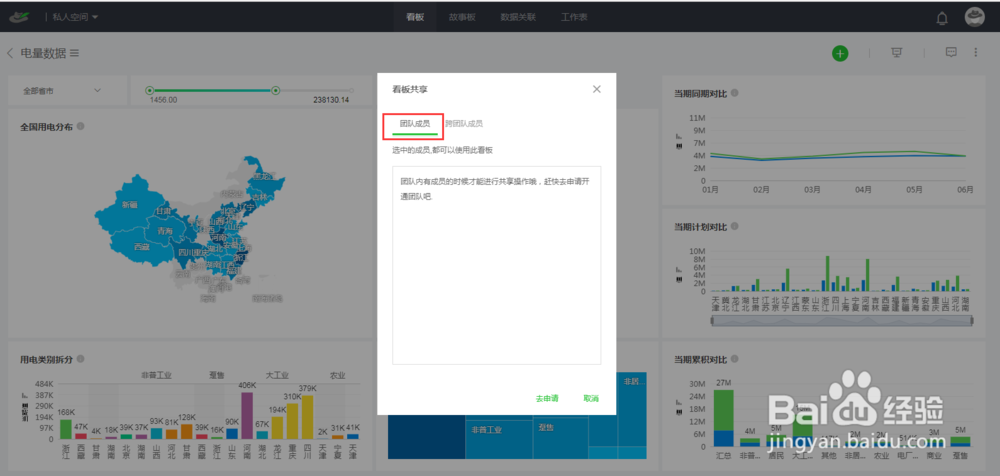
3、跨团队分享:点击团队分享,进入“跨团队成员”模式,就可以将看板分享给其他团队的成员在弹出的对话框中,输入想要分享人员的邮箱地址,多个邮箱地址用回车分隔。

4、链接分享点击链接分享后,用户可以选择有口令分享和无口令分享两种分享模式。有口令分享点击有口令分享。
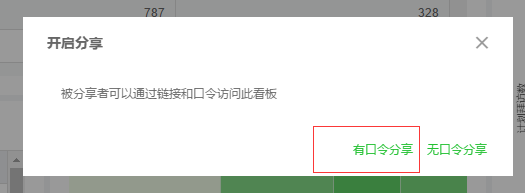
5、点击复制链接及口令。

6、向朋友发送链接和口令,完成分享。无口令分享点击无口令分享
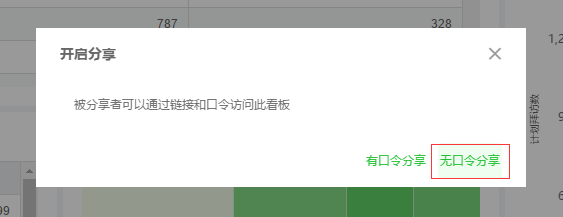

7、取消分享:点击关闭分享。
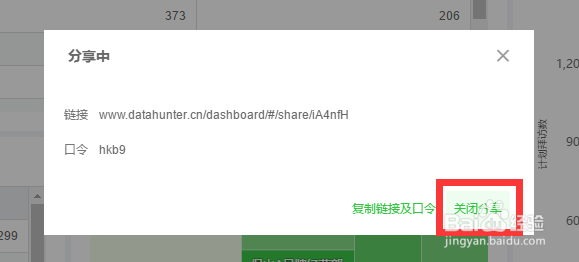
8、组分享当需要和团队分享一组中的多个看板就可以选择组分享。点击看板分组名称旁边的这个图标,选择团队共享便能把这一组中的所有看板与团队分享。

